【摘要】:Step1.将工作目录设置至D:\creo3.7\work\ch04.03.01,打开工程图文件selevt.drw。Step2.在功能选项卡区域中单击选项卡。Step3.单击选取图4.3.2a中的圆,图元选中后,其状态如图4.3.2b所示。图4.3.2 选取图元说明:除直接选取单个图元外,还可以使用快速访问工具栏中的“选择选项”工具选取需要的多个图元。图4.3.3 “选择选项”工具按住Ctrl键选取,可以选中多个图元,如果有误操作,可以按住Ctrl键再单击一次误选取的图元可取消选择。
主要功能是用于图元的选取,选中图元的操作步骤如下。
Step1.将工作目录设置至D:\creo3.7\work\ch04.03.01,打开工程图文件selevt.drw。
Step2.在功能选项卡区域中单击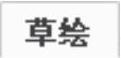 选项卡。
选项卡。
Step3.单击选取图4.3.2a中的圆,图元选中后,其状态如图4.3.2b所示。
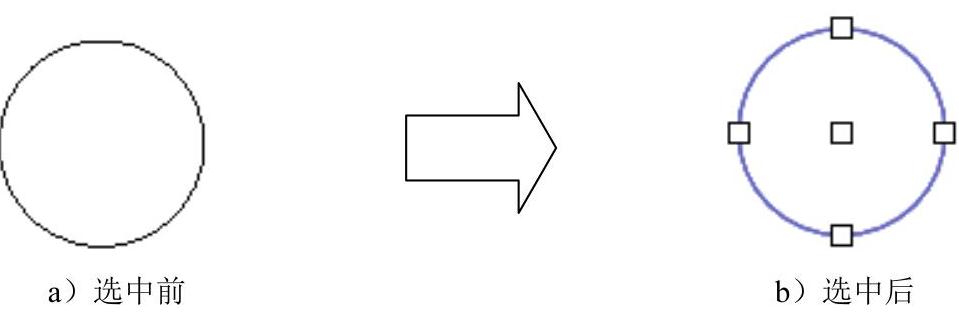
图4.3.2 选取图元
说明:除直接选取单个图元外,还可以使用快速访问工具栏中的“选择选项”工具(图4.3.3)选取需要的多个图元。(www.daowen.com)
 在快速访问工具栏中选择
在快速访问工具栏中选择 命令,在图形区按住鼠标左键拖拽出一个矩形框,则矩形框内所有元素将被选中;在快速访问工具栏中选择
命令,在图形区按住鼠标左键拖拽出一个矩形框,则矩形框内所有元素将被选中;在快速访问工具栏中选择 命令,在图形区按住左键并移动,绘制任意矩形框,则与矩形框相交的所有元素都将被选中;在快速访问工具栏中选择
命令,在图形区按住左键并移动,绘制任意矩形框,则与矩形框相交的所有元素都将被选中;在快速访问工具栏中选择
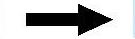
 命令,在图形区按住左键并移动,绘制任意封闭图形,则封闭图形内所有元素都将被选中。
命令,在图形区按住左键并移动,绘制任意封闭图形,则封闭图形内所有元素都将被选中。
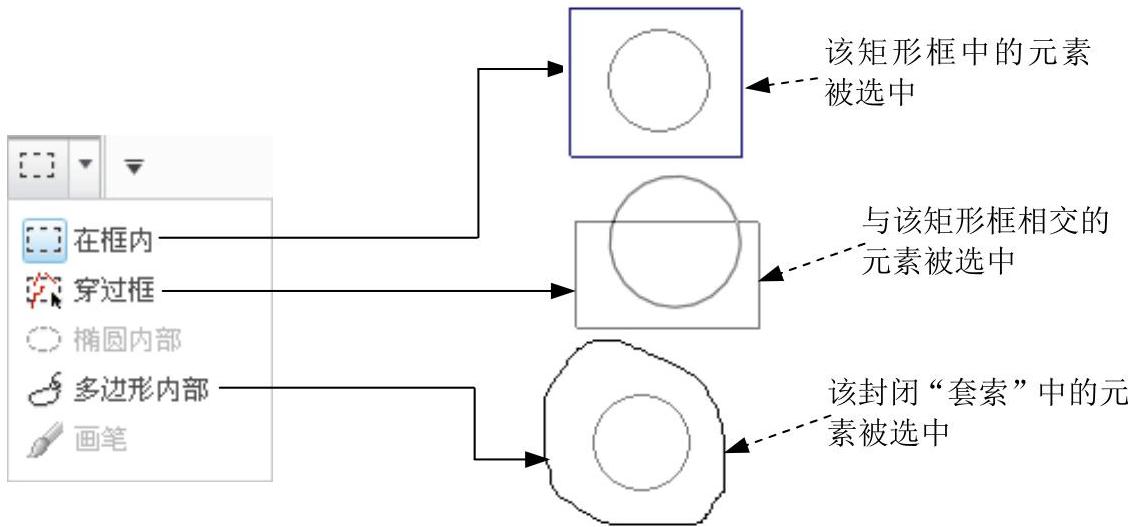
图4.3.3 “选择选项”工具
 按住Ctrl键选取,可以选中多个图元,如果有误操作,可以按住Ctrl键再单击一次误选取的图元可取消选择。
按住Ctrl键选取,可以选中多个图元,如果有误操作,可以按住Ctrl键再单击一次误选取的图元可取消选择。
 图元选中后,如图4.3.2b所示,图元上会出现小方框作为控制点,当鼠标放在这些控制点上时,鼠标指针会变成双箭头的形状
图元选中后,如图4.3.2b所示,图元上会出现小方框作为控制点,当鼠标放在这些控制点上时,鼠标指针会变成双箭头的形状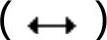 或四箭头的形状(
或四箭头的形状( )。当鼠标指针以“
)。当鼠标指针以“ ”形式显示时,按住鼠标左键拖动,图元的形状或大小会改变(具体操作可参见本节中更改圆直径的操作);当鼠标指针以“
”形式显示时,按住鼠标左键拖动,图元的形状或大小会改变(具体操作可参见本节中更改圆直径的操作);当鼠标指针以“ ”的形式显示时,按住鼠标左键拖动,图元会随鼠标移动而移动。
”的形式显示时,按住鼠标左键拖动,图元会随鼠标移动而移动。
免责声明:以上内容源自网络,版权归原作者所有,如有侵犯您的原创版权请告知,我们将尽快删除相关内容。
有关Creo 3.0工程图教程的文章







